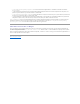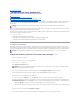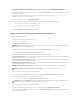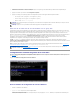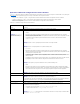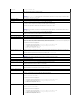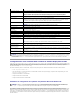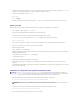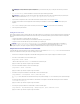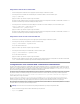Users Guide
12. Utilisezlestouchesfléchéesverslehautetlebaspournaviguerversl'optionTypedeterminaldistantpuisutilisezlabarred'espacementpour
sélectionnerVT 100/VT 200 ou ANSI,lecaséchéant.
13. Appuyezsur<Entrée>pourreveniràl'écranConfigurationdusystème.
14. Appuyezsur<Échap>pourquitterleprogrammedeconfigurationdusystème.L'écranQuitteraffichelesoptionssuivantes:
l Save Changes and Exit (Enregistrer les changements et quitter)
l Discard Changes and Exit (Ignorer les changements et quitter)
l Return to Setup (Reveniràlaconfiguration)
Utilisation de la redirection de console du BIOS avec le proxy SOL
Laredirectiondeconsolepermetlamaintenanced'unsystèmedepuisunemplacementdistantenredirigeantl'entréeetlasortieduclavierparleportsérie.
N'importequelfonctionnalitéousystèmed'exploitationbasésurlaconsolepeutalorsêtreutilisépouraccéderauserveur.DR-DOS, Linux (init 3) et la console
degestionspécialedeWindows®(SAC)sontdesexemplesdesystèmesd'exploitationetdeconsolesquipeuventêtreutiliséspouraccéderauserveur.
Pardéfaut,certainssystèmesd'exploitation,commeWindowsServer™2003,sontautomatiquementconfiguréspourenvoyerlasortiedeconsoledetexteau
BIOS. La configuration manuelle de la fonction RedirectionaprèsledémarragevialeBIOSdusystèmepeutnepasêtrereconnueparlesystème
d'exploitation.Lafonctionnalitédusystèmed'exploitationetlafonctionnalitéderedirectiondeBIOSsontdonctoutesdeuxactivées.Selonlesystème
d'exploitationetsaconfiguration,lesrésultatspeuventvarier.Dellrecommandelesétapessuivantes:
DR-DOS: ne configurez pas DR-DOSpourlasortiedeconsolesérie.ActivezlaredirectiondeconsoleaprèsleredémarragedansleBIOSdusystème.
ConsoledegestionspécialedeWindows(SAC):neconfigurezpaslaSACdeWindowspourlaredirectiondeconsolesérie.Activezlaredirectiondeconsole
aprèsleredémarragedansleBIOSdusystème.
Linux:neconfigurezpaslaredirectiondeconsoleaprèsleredémarrageduBIOSdusystème.Faiteslestâchesénuméréesdanslasection«Installation et
configurationdessystèmesd'exploitationLinux»pour configurer Linux pour la redirection de console.
Configurationducontrôleurdegestiondelacartemère
VouspouvezeffectueruneconfigurationducontrôleurBMCdebaseàl'aidedel'utilitairedeconfigurationdel'accèsdistantpendantledémarragedusystème.
Voir figure2-1.Pourobtenirplusd'optionsdeconfigurationavancées,reportez-vous aux instructions sur l'utilitaire SYSCFG.EXE dans le Guide d'utilisation de
Deployment Toolkit 2.1.
Figure 2-1.Utilitairedeconfigurationdel'accèsàdistance
Accèsàl'utilitairedeconfigurationdel'accèsàdistance
1. Allumezouredémarrezvotreordinateur.
2. Appuyez sur <Ctrl-E>lorsquevousyêtesinvitéaprèslePOST.
Sivotresystèmed'exploitationcommenceàsechargeravantquevousayezappuyésur<Ctrl-E>,attendezquelesystèmeaitfinidedémarrerpuis
redémarrezl'ordinateuretréessayez.
REMARQUE:Pourlaplupartdesoptions,leschangementsquevouseffectuezsontenregistrésmaisnedeviennenteffectifsqu'unefoisquevousavez
redémarrélesystème.
REMARQUE:Appuyezsur<F1>pourafficherlefichierd'aideduprogrammedeconfigurationdusystème.
REMARQUE:Voir la section «Séquencesdetouchesd'échappement»pourunelistedesséquencesdetouchesàutiliserpourlesopérationsde
configurationduBIOSàpartird'unterminalsérie.